Coolmuster Android Assistant 是一個很棒的工具,可以幫助我們在Android行動裝置和計算機之間傳輸檔。它還允許您在手機上瀏覽應用程式、簡訊、照片、音樂、聯繫人和視頻。當然,這是將來使用的有效工具。使用此工具時,您還可以將檔從手機保存到計算機,反之亦然。
不過,您也可以使用它,只需按一下即可將許多簡訊從電腦共用到任何手機。此工具還可以傳輸聯繫人、照片和視頻、音樂等。它適用於 Android 產品,這些產品有不同的版本。但是 Coolmuster Android Assistant 免費嗎?好吧,請繼續閱讀以瞭解如何免費使用它。
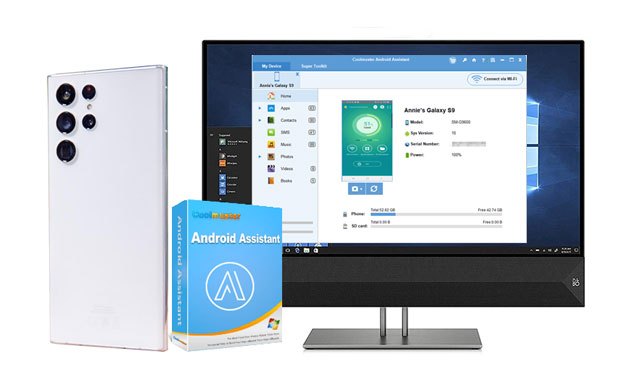
第 1 部分: Coolmuster Android Assistant 是免費的嗎?
第 2 部分:試用版與完整版,有什麼區別?
第3部分:獲得Coolmuster Android Assistant折扣
第 4 部分:我可以免費使用 Coolmuster Android Assistant 嗎?
第 5 部分:如何使用 Coolmuster Android Assistant?
如果您想知道 Coolmuster Android Assistant 是否免費,那麼請知道它不是完全免費的。沒有無限容量的 100% 免費版本。但是,您可以免費試用該程式。現在,該程式提供免費試用,您可以在其中自由測試它並查看它如何為您工作。您可以從 Coolmuster 官網下載手機試用版。
但是,免費試用版非常有限,並且不具備完整版中的所有功能。在完整版中,您將獲得兩個計劃;第一個是 1 美元的 29.95 年許可證,第二個是 39.95 美元的終身計劃。即使功能不如完整版那麼多,您仍然可以大致瞭解此工具是否是滿足您需求的正確數據恢復程式。
當您購買 Coolmuster Android Assistant時,您有機會獲得免費更新和免費客戶支援。購買該程式時,這些服務無需額外費用。
通過註冊許可證,您將能夠訪問該程序的無限功能。該工具具有廣泛的功能和優勢,可以説明任何想要在手機和計算機之間傳輸數據的人。這是一個很棒的工具,您應該在設備上使用。
延伸閱讀:
如何快速將視頻從 Android 傳輸到 Android ?
7 種強大的 Moborobo 替代品:傳輸和管理 Android 設備的檔
如前所述, Coolmuster Android Assistant 的試用版和完整版之間存在巨大差異。如果您考慮與其試用版有很大不同的完整程序的好處,則差異很大。
Coolmuster Android Assistant完整版/購買版與其試用版之間的主要區別在於,您只能在介面上查看您的Android手機或平板電腦數據。但是,在完整版中,除了預覽檔外,您還可以輕鬆傳輸和管理各種類型的檔。
完整版可以一鍵將所有Android數據備份到您的電腦,並説明您將備份恢復到您的行動裝置,而無需覆蓋裝置上的當前數據。此外,您可以有選擇地在Android小工具和PC或Mac之間傳輸連絡人、照片、應用程式、音樂、簡訊、視頻、文檔等。
對於管理,您可以編輯聯繫人、接收和回復簡訊、安裝和安裝應用程式、為照片創建群組等。簡而言之,您可以使用更大的螢幕在計算機上管理 Android 檔。

但是更新中沒有太大區別。這兩個版本都會定期更新,並具有相同的功能。但是,如果您想不受限制地使用其功能,則需要完整版。
閱讀更多: 想要 將照片從 Mac 傳輸到 Android 手機嗎?您可以按照此完整指南進行操作。
Coolmuster Android Assistant 提供了很多好處供您利用。如果您想獲得折扣,那麼現在是您獲得它的最佳時機。您可以以 29.95 美元的價格獲得官方 Coolmuster Android Assistant ,使用一年,終身許可證為 39.95 美元。令人驚訝的是,在將軟體添加到購物車時,輸入優惠券代碼 COOL-RBWN-GIGS 後,您可以獲得 20% 的折扣。
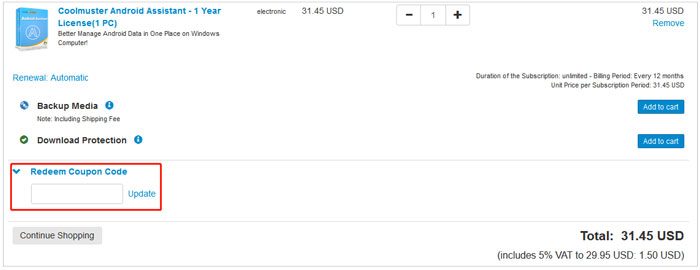
輸入代碼后,您將獲得更實惠的價格 - 25.16 美元(包括 5% 加值稅至 23.96 美元)。
知道更多: 使用 4 種方法順利將 SIM 卡數據傳輸到電腦
對於 Coolmuster Android Assistant,有一個免費版本可用於您的 Android 設備。如果您想在購買前試用此工具,這是一個不錯的選擇。這是開始使用該程式的最佳方式。它允許您在購買前對其進行測試並查看其驚人的功能。
此外,使用它沒有任何限制。您可以在所有智慧手機設備上使用它,例如三星、中興、小米、OnePlus、索尼和其他品牌的 Android 手機和平板電腦。
以下是贏得免費許可證代碼的方法,以便 Coolmuster Android Assistant 開始使用它:
選擇您感興趣的產品。 從商店頁面選擇所需的軟體。了解網站上的所有詳細功能並免費試用。
提出評論,然後分享您對 Coolmuster 產品的體驗。 撰寫評論,然後在您的網站、論壇或博客上分享您的經驗。您現在可以在視頻、評論或文章表單中查看產品。
提交鏈接進行審核。 您可以聯繫支援人員或線上共享連結。
獲取您的許可證代碼。 確認一切后,您將通過電子郵件獲得許可證代碼。
現在我們已經對 Coolmuster Android Assistant有了概述,現在是時候使用該程式了。以下是使用此程式傳輸檔的步驟:
第 1 步:使用 USB 數據線將 Android 連接到 PC
在電腦上安裝然後啟動軟體,並確保設備在計算機上成功連接。從那裡,程式將開始檢測您的設備。啟用USB調試模式后,它將識別您的設備。

第 2 步:以兩種方式傳輸數據
要將某些特定檔從 Android 設備傳輸到計算機,您可以在連接後點擊所需的類別,在介面上檢查所需的檔,然後按兩下 出口 圖示將它們保存到您的電腦。

如果要一次傳輸所有檔,請導航到 Super Toolkit 並選擇 「備份 」選項以將所有數據類型從 Android 傳輸到計算機。

Coolmuster Android Assistant 是一款出色的文件共用工具,可以在大多數 Android 設備和計算機之間傳輸檔。它有許多功能供您利用。此外,它還可以通過多種功能有效地管理您的 Android 檔。它支援在您的電腦上傳輸、接收和發送簡訊。
另一個功能包括在任何行動裝置和電腦之間傳輸聯繫人、簡訊、照片、視頻、歌曲等的能力。該工具在所有版本的 Android 設備中都運行良好;您可以在舊手機或新手機上使用它。如果您想使用此應用程式將檔直接從計算機傳輸到手機,它將毫不費力地完成。
從這篇文章中,您現在有了這個問題的答案,「Coolmuster Android Assistant免費嗎?Coolmuster Android Assistant有許多很棒的功能可以每天幫助我們,這是您在行動裝置之間共用檔和數據的絕佳工具。通過它的兩個不同版本,您仍然可以看到它是如何工作的。
如果您想有效地傳輸檔,則需要一個完整版本。此外,您還可以在購買完整版時獲得折扣。只要稍加努力,您一定能夠使用 Coolmuster Android Assistant傳輸和組織您的Android數據。
相關文章:
如何從 PC 在 Android 上安裝 APK [前 3 種方式]
如何在有或沒有USB的情況下將檔從小米傳輸到PC?[5 種簡單方法]
如何將照片從 Android 手機傳輸到 USB 快閃記憶體驅動器 [3 種方式]
將視頻從PC傳輸到 Android 的5種令人驚訝的簡單方法[新發現]





